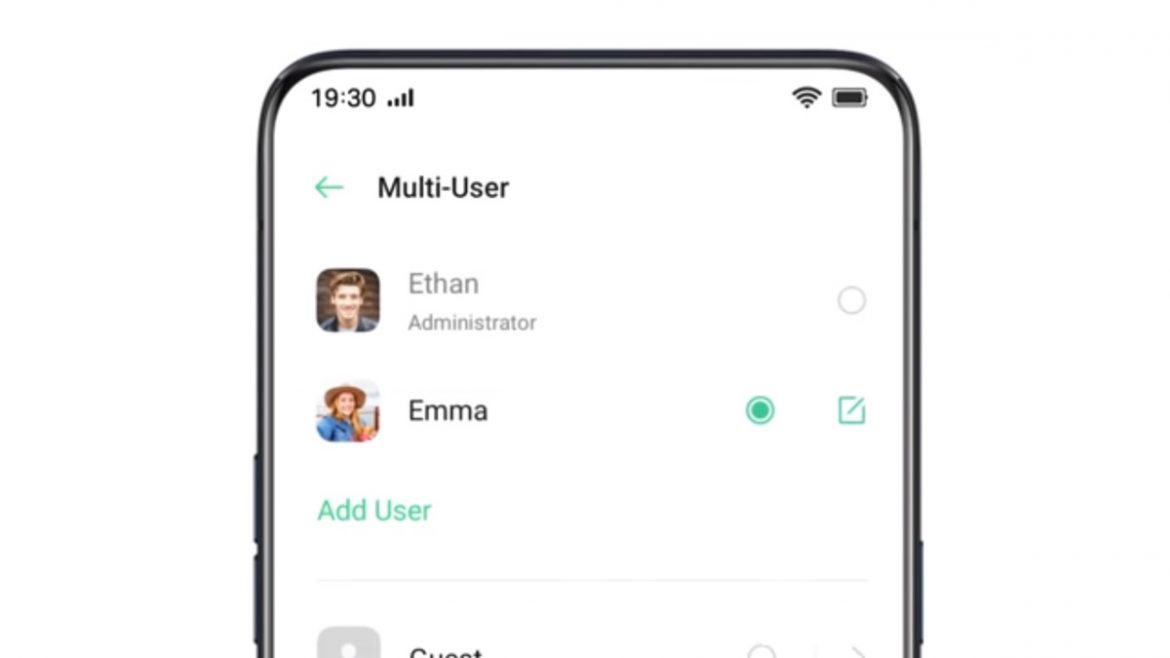Più persone devono utilizzare il vostro smartphone o volete creare un secondo spazio parallelo completamente privato e nascosto accessibile solo a voi sul vostro OPPO? Non c’è alcun bisogno di creare un secondo smartphone, perchè sui dispositivi Android di OPPO e Realme è presente il supporto multi utente.
Utilizzando la funzionalità multi user, è possibile creare un secondo spazio che è possibile attivare e disattivare in qualsiasi momento, anche protetto da password, su cui installare applicazioni, inserire file e personalizzare il telefono cellulare in modo del tutto diverso rispetto allo spazio principale. Potreste perfino installare WhatsApp effettuando l’accesso con un altro numero di telefono e quindi avere un altro account. Grazie alla interfaccia utente ColorOS 7 e alla Realme UI, potete letteralmente avere più telefoni in uno.
Ciò può essere usato per creare una dimensione privata priva di notifica e di visibilità per altre persone, per creare una modalità aziendale o per qualsiasi altro scopo. Andiamo quindi a scoprire come attivare il supporto multi utente sugli smartphone OPPO e Realme, e naturalmente anche come disabilitare questo second space.
Attenzione: il supporto multiutente è una funzione molto recente, per cui non è ancora disponibile su tutti i dispositivi OPPO e Realme. Al momento della redazione di questa guida non ci sono Realme venduti in Italia che lo supportano.
Attivare multi utente e creare secondo spazio su OPPO e Realme
Il procedimento è abbastanza semplice da seguire e può riuscirci facilmente anche un profano, grazie alla apposita funzionalità multi utente integrata sulla ColorOS 7 e versioni seguenti degli smartphone OPPO e sulla Realme UI degli smartphone Realme. Se volete creare uno spazio secondario per un ospite o per voi stessi, la prima cosa che dovete fare è andare nelle Impostazioni attraverso l’apposita icona dell’ingranaggio.
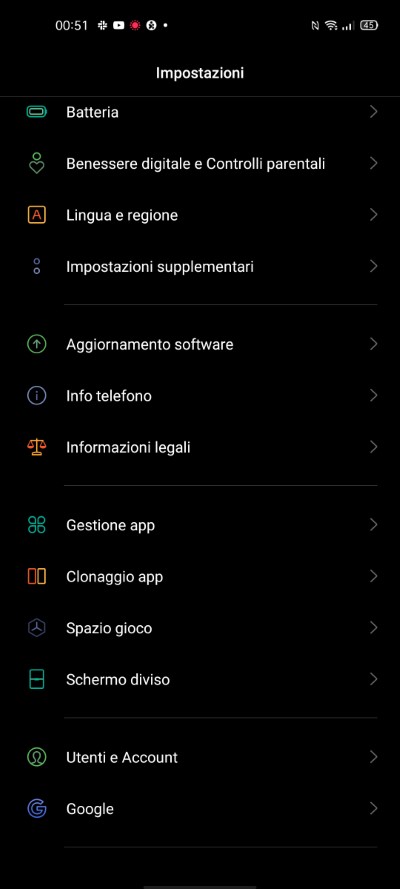
Scorrete in basso fino a trovare la voce Utenti e Account, quindi toccateci sopra. Selezionate il supporto Multi-utente, quindi toccate su Aggiungi utente.
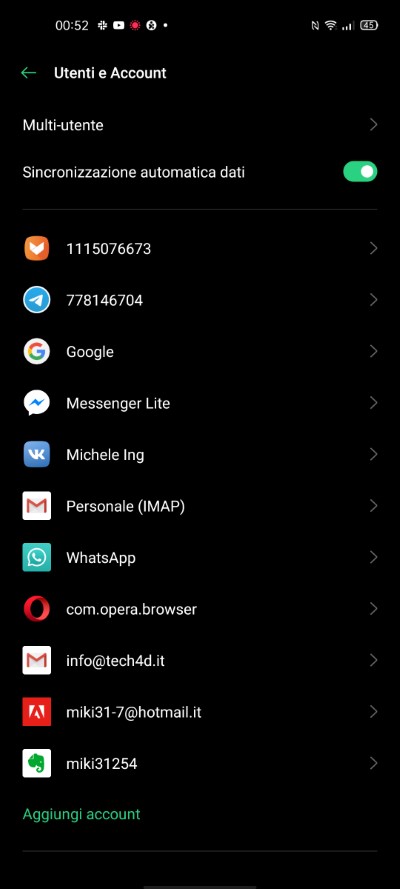
Se invece volete far accedere temporaneamente un Ospite per fargli utilizzare il telefono per breve tempo, toccate su Ospite.
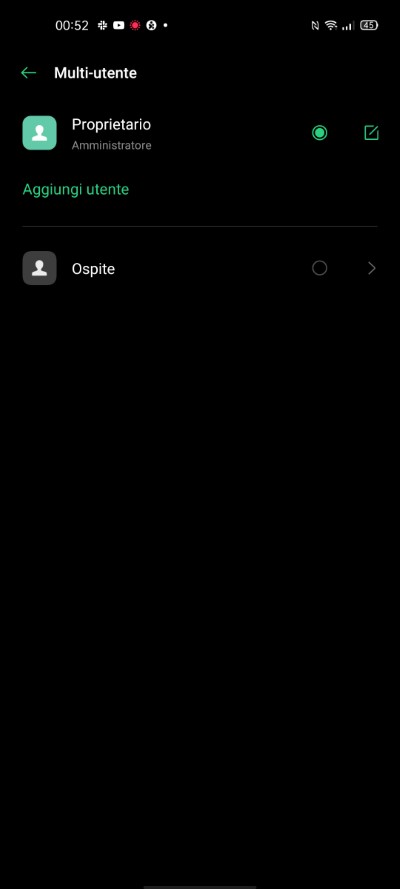
Una volta creato l’utente, lo smartphone effettuerà una sorta di “mini riavvio” caricando un’interfaccia utente priva di tutte le applicazioni, le personalizzazioni e i file che avete inserito sul vostro smartphone.
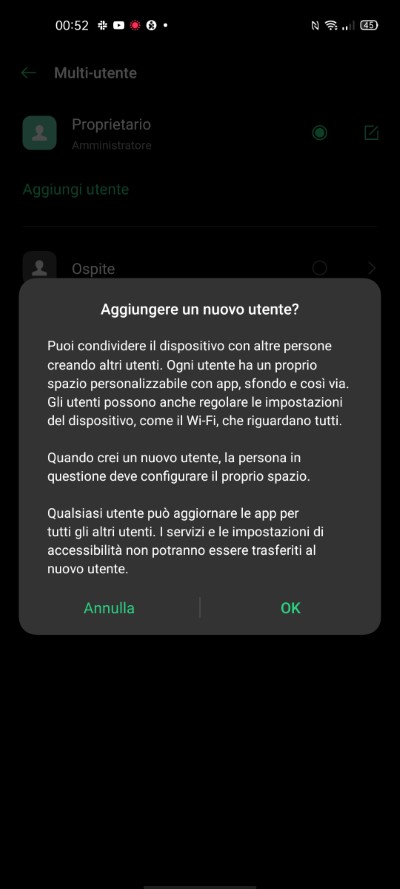
Ma niente paura: non avete perso nessuno dei dati del vostro dispositivo. Vi trovate semplicemente in un secondo spazio da personalizzare da zero. Per ritornare alla situazione precedente con il profilo del proprietario dello smartphone OPPO o Realme, basta tornare nelle Impostazioni, toccare su Utenti e Account, scegliere Multi-utente e poi selezionare Proprietario. Ritornerà tutto come prima. Riepilogando, ecco i passi da seguire per attivare il supporto multi utente sugli smartphone OPPO con ColorOS e Realme con Realme UI.
- Andate su Impostazioni
- Selezionate Utenti e Account
- Toccate su Multi-utente
- Scegliete Aggiungi utente
Nulla di più semplice. Attraverso questa funzione potrete creare molteplici spazi, ma attenzione alle impostazioni che settate perchè alcune hanno effetto su tutti gli utenti. Inoltre, tenete sempre sotto controllo la memoria per evitare che ce ne sia sempre a sufficienza, perchè è facile dimenticarsene all’interno di spazi secondari con meno dati all’interno.